Fusion 360 Tipp: testreszabott szövegmező
A „Create Template” parancs használatával testreszabott saját rajzi sablonokat hozhatunk létre. A szoftverben található alapértelmezett rajz-sablon nem tartalmaz előre definiált nézeteket és mindig csak egy lapból áll. A felhasználói sablonokhoz nézeteket definiálhatunk, saját típusú szövegmezővel és táblázatokkal láthatjuk el, illetve több lapos sablonok létrehozására is lehetőség nyílik.
Saját Sablon létrehozása
A „Fájl” menüben válasszuk ki a „New Drawing / New Drawing Template” menüpontot! A megjelenő ablakban kiválaszthatjuk a szabványt, a mértékegységet és az elsődleges rajzméretet. A különböző méretű lapokat a későbbiekben adhatjuk meg. Ha szeretnénk módosítani az alap szövegmezőt, akkor duplaklikkel rá kell kattintani a szövegmezőre, ekkor az alábbi ablak jelenik meg.
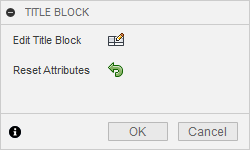
Az „Edit Title Block” melletti ikonra kattintva az első alkalommal új szövegmező típust kell létrehoznunk, mert az eredeti nem módosítható. Folytassuk az az „Add Title Block”-ra kattintva!
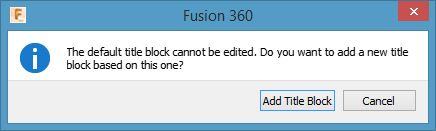
A forrás (Source) kiválasztásakor 3 lehetőségünk van: a meglévő szövegmező módosítása, teljesen új szövegmező szerkesztése vagy importálás AutoCAD-ből.
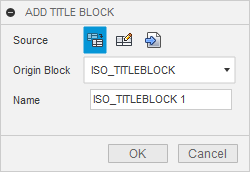
Az első két esetben egy speciális szövegmező-szerkesztő környezet jelenik meg, itt végezhetjük el a geometriai elemek illetve a szöveges attribútumok módosítását, létrehozását.
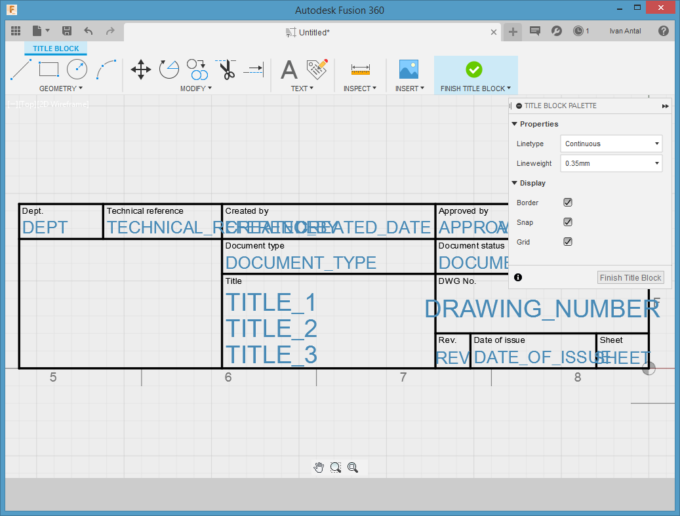
Ha végeztünk a szövegmezővel, lépjünk ki a szerkesztésből és mentsük el az új sablont.
Több rajzlapos sablonokat is kialakíthatunk, ezt a bal alsó sarokban lévő pluszjelre kattintva tehetjük meg, a rajzlapméret beállítása a lap alján található ikonsorban a „Sheet Settings” menüpont alatt érhető el.
Miután végeztünk a saját sablon létrehozásával, új rajz készítésekor mindig lehetőségünk lesz a saját sablonunk kiválasztására.
Amennyiben szakmai ismereteit bővítené és elsőként szeretne hozzáférni a legfrissebb újdonságokról szóló hírekhez vagy cikkekhez, elég egyetlen lépés. Legyen tagja Facebook közösségünknek vagy iratkozzon fel Hírlevelünkre.

